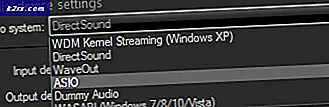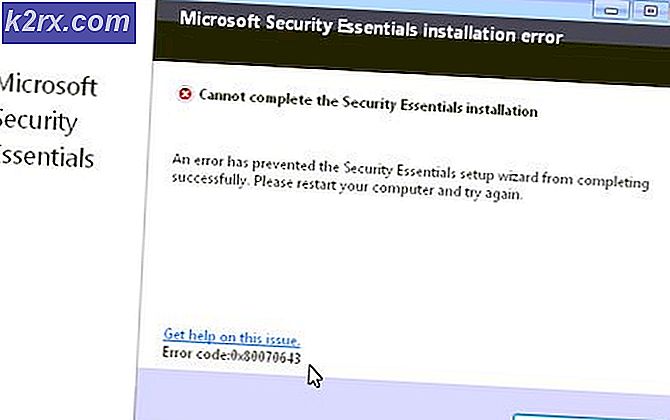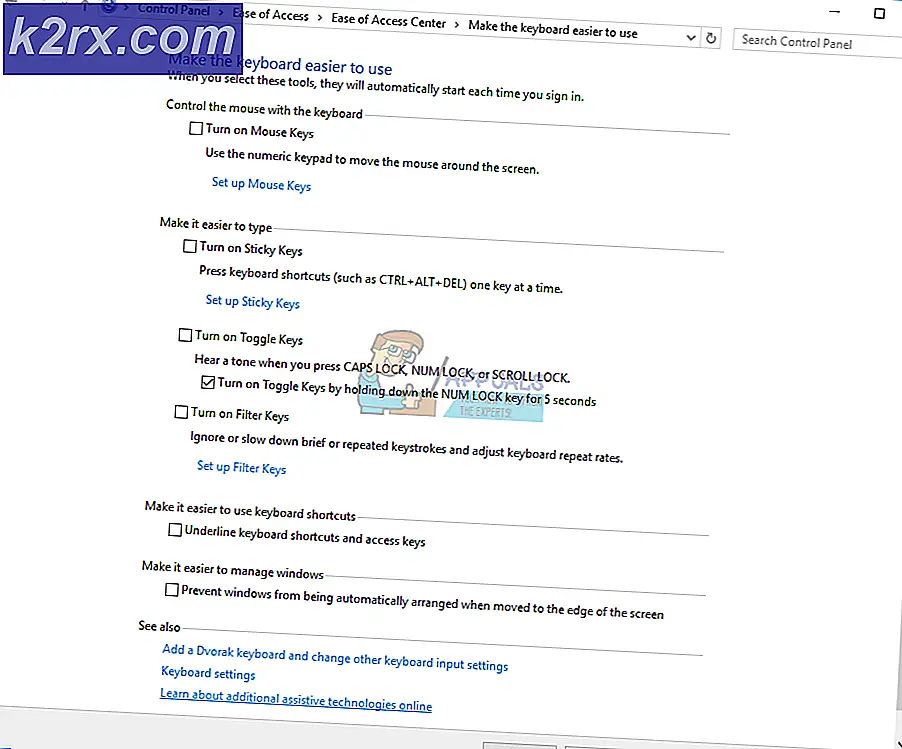Fix: Windows Update Error 0x800706d9
Engang kan du støde på problemer med Windows Update. En berygtet begivenhed er, at en opdatering forsøger at downloade, men fejler efter et øjeblik. En kort snig indblik i dine opdateringer vil afsløre, at selvom du har alle de nødvendige akkumulerede opdateringer, kan du simpelthen ikke fejre i andre opdateringer. Fejlmeddelelsen der dukker op kan være noget lignende Kumulativ opdatering til Windows 10 Version 1511 til (32 eller 64 bit) baserede systemer (KB3116908) - Fejl 0x800706d9 . Der findes adskillige retsmidler på nettet, hvoraf nogle endda indebærer brug af 3- dages hjælpeprogrammer. Det grundlæggende koncept er at arbejde rundt om, hvordan man tænder Windows Firewall; så du bør prøve det først, inden du prøver andre mulige løsninger. Chancerne er, at dit residente antivirusprogram slået fra Windows Firewall.
Denne fejl vises mest, når en bruger forsøger at installere Windows Essentials, eller når computeren forsøger at installere nogle opdateringer. Det betyder simpelthen, at du skal tænde Windows Firewall. Nogle brugere foretrækker at bruge andre antivirusprodukter end de sikkerhedsprogrammer, der følger med Windows-operativsystemet. og i processen deaktiveres automatisk firewall og Windows Defender. Disse brugere er de mest sandsynlige at løbe ind i ovenstående problem. Windows Firewall overvåger strømmen af data ind og ud af din computer. I Windows 10 kan de fleste programmer ikke installere, så længe Windows Firewall er slukket. Windows-opdateringer vil absolut ikke installere, når firewall'en er slukket.
En firewall kan forhindre hackere eller ondsindet software (som orme) at få adgang til din computer via et netværk eller internettet. En firewall kan også hjælpe med at stoppe computeren fra at sende skadelig software til andre pc'er.
Metode 1: Tænd for Windows Firewall
Sådan tændes Windows Firewall i Windows 10.
BEMÆRK: Du kan ikke gøre dette, hvis du ikke er logget ind på computeren som administrator.
PRO TIP: Hvis problemet er med din computer eller en bærbar computer / notesbog, skal du prøve at bruge Reimage Plus-softwaren, som kan scanne lagrene og udskifte korrupte og manglende filer. Dette virker i de fleste tilfælde, hvor problemet er opstået på grund af systemkorruption. Du kan downloade Reimage Plus ved at klikke herLog ind på computeren ved hjælp af administratoroplysninger.
Hold Windows-nøglen og tryk på X. Vælg Kontrolpanel og skriv Firewall i søgelinjen. Klik på Windows Firewall. Klik på Slå Windows Firewall til eller fra i vinduet eller boksen, der vises .
Hvis du ikke er logget ind som administrator, bliver du bedt om at indtaste administratorens brugernavn og adgangskode: Fortsæt for at gøre det. Genstart nu pc'en, efter at den er genstartet, skal du kontrollere, om firewall'en har opholdt sig og genoptag opdateringen.
Metode 2: Omdøb Windows Update Mapper
Tidligere mislykkede opdateringer kan også udløse denne fejl. Det ville være bedst at omdøbe de gamle butikker, så windows kan genoprette opdateringer i en frisk / ren mappe. For at gøre dette skal du holde Windows-nøglen og trykke på X. Vælg Kommandoprompt (Admin). Indtast følgende i vinduet med det sorte kommandoprompt, der åbner op:
ren% systemroot% \ System32 \ Catroot2 Catroot2.old
ren% systemroot% \ SoftwareDistribution SoftwareDistribution.old
Skriv derefter følgende kommandoer, og tryk derefter på ENTER efter hver kommando:
net start wuauserv
netto start bits
net start cryptsvc
Når du er færdig, test nu for at se, om opdateringerne fungerer.
29/08/2016 Bruger Foreslået metode 1:
Jeg kunne ikke tænde Windows FireWall fordi den er blokeret af netværksadministrator, jeg løste dette problem ved kun at tænde for Windows Firewall-tjenesten. Nu kan jeg installere opdateringerne på min computer.
PRO TIP: Hvis problemet er med din computer eller en bærbar computer / notesbog, skal du prøve at bruge Reimage Plus-softwaren, som kan scanne lagrene og udskifte korrupte og manglende filer. Dette virker i de fleste tilfælde, hvor problemet er opstået på grund af systemkorruption. Du kan downloade Reimage Plus ved at klikke her